Google Sheet là một công cụ mạnh mẽ giúp bạn dễ dàng xử lý dữ liệu, trong đó việc lọc và loại bỏ dữ liệu trùng lặp là một nhu cầu phổ biến. Dưới đây là Các cách lọc trùng trong Google Sheet cho mọi trường hợp. Cùng Bệnh Viện Máy Tính Sơn Đạt tham khảo ngay nhé!
1. Cách lọc trùng trong Google Sheet nhanh nhất
Nếu bạn muốn bắt đầu ngay việc xóa dữ liệu trùng lặp mà không cần xem xét các dữ liệu bị lặp trước, hãy thực hiện ngay 2 bước sau:
Bước 1: Nhấp vào ô bất kỳ có chứa dữ liệu > chọn tab Dữ liệu (Data) > chọn Dọn dẹp dữ liệu (Data cleanup) > chọn tiếp Xóa dữ liệu trùng lặp (Remove duplicates).
Bước 2: Chọn những cột bạn muốn đưa vào tìm kiếm dữ liệu trùng lặp > Nhấp vào Xóa dữ liệu trùng lặp (Remove duplicates).
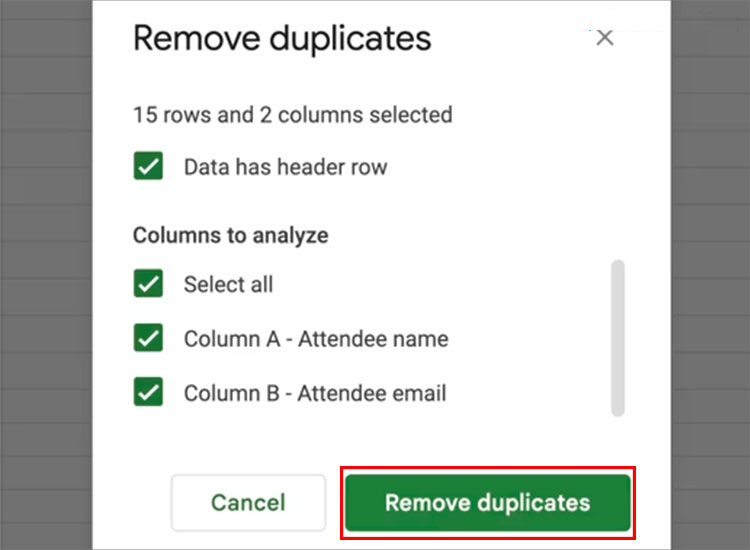
Cách lọc trùng trong Google Sheet nhanh nhất
Lúc này, Google Sheet sẽ chỉ thông báo số dữ liệu trùng lặp bị xóa và số dữ liệu độc nhất còn lại.
Trường hợp cần đánh dấu, hoặc xem xét dữ liệu trùng lặp trước khi xóa, bạn hãy thực hiện một trong các cách dưới đây.
2. Cách highlight (đánh dấu) các mục trùng lặp trong Google Sheet
Nếu file của bạn chỉ có một cột dữ liệu trùng lặp, đây là cách dễ dàng phát hiện các giá trị lặp lại:
Bước 1: Chọn phạm vi dữ liệu cần kiểm tra thông tin trùng lặp > chọn Định dạng (Format) > chọn Định dạng có điều kiện (Conditional formatting).
Bước 2: Chọn vùng áp dụng > Trong mục Quy tắc định dạng, chọn Công thức tùy chỉnh là > Nhập công thức =Countif(A:A;A1)>1 > Lựa chọn kiểu định dạng > Chọn Đã xong.
Lưu ý:
- Nếu hàm không hoạt động với dấu ";" thì bạn hãy sửa thành dấu "," nhé.
- Thay chữ A bằng tên cột đang lọc dữ liệu trong file của bạn.
Lúc này, tất cả các dữ liệu trùng nhau sẽ được đánh dấu cùng một màu như hình.
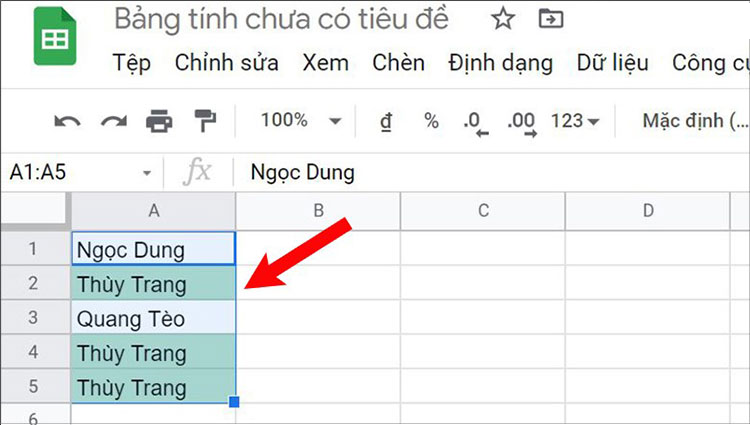
Cách highlight (đánh dấu) các mục trùng lặp trong Google Sheet
3. Lọc dữ liệu trùng trong Google Sheet
Bước 1: Chèn thêm cột vào bên phải cột cần lọc dữ liệu trùng > Nhấp chuột vào ô ngay bên phải và nhập công thức =countif(B:B;B1)=1 > nhấn Enter.
Bước 2: Kéo công thức xuống các dòng còn lại của cột để thu được kết quả như hình.
Trong đó:
- Các dòng hiển thị kết quả TRUE là các dòng dữ liệu không trùng.
- Các dòng hiển thị kết quả FALSE là các dòng dữ liệu bị trùng lại lần thứ 2.
Để lọc đi các kết quả bị trùng, bạn cần thực hiện tiếp các bước dưới đây để lọc lấy dữ liệu TRUE.
Bước 3: Nhấp vào ô đầu tiên > chọn Chèn 1 hàng lên trên.
Bước 4: Chọn hàng trống vừa chèn > Click chuột vào tab Dữ liệu > Chọn Tạo bộ lọc.
Bước 5: Ở cột chứa kết quả TRUE/FALSE, bạn click vào biểu tượng bộ lọc > sau đó bỏ tick ở mục FALSE > nhấn OK để hoàn thành lọc dữ liệu trùng trong Google Sheet.
Như vậy là bạn đã hoàn thành cách lọc trùng trong Google Sheet cực đơn giản bằng Hàm COUNTIF và Bộ lọc có sẵn.
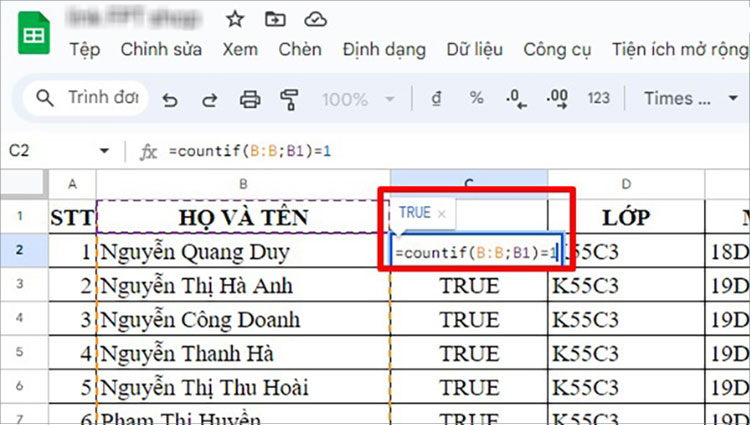
Lọc dữ liệu trùng trong Google Sheet
4. Sử dụng hàm lọc trùng trong Google Sheet
Nếu bạn muốn giữ lại dữ liệu gốc và nhận danh sách các giá trị duy nhất (tức là dữ liệu không bị trùng lặp), bạn hãy sử dụng hàm UNIQUE. Cách thực hiện như sau:
Chọn một ô trống bất kỳ trong bảng dữ liệu trên Google Sheet > nhập hàm =UNIQUE(A2:B20) > nhấn phím Enter.
Trong đó, A2:B20 là vùng chọn tương ứng với vùng cần lọc dữ liệu trên bảng tính của bạn.
Khi sử dụng hàm UNIQUE, dữ liệu độc nhất sẽ được chuyển sang vị trí mới như hình dưới đây.
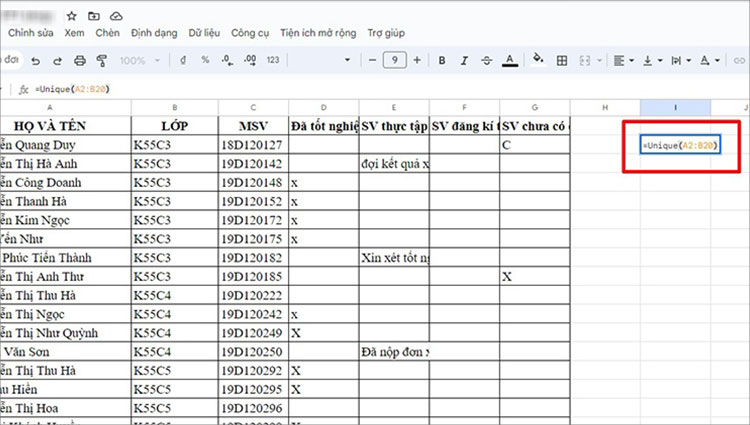
Sử dụng hàm lọc trùng trong Google Sheet
5. Cách xóa trùng lặp trong Google Sheet bằng công cụ Tiện ích
Để xóa trùng lặp nhanh chóng trong Google Sheet, bạn có thể sử dụng tiện ích “remove duplicates”. Nếu Google Sheet của bạn chưa cài đặt tiện ích này, hãy thực hiện thứ tự như sau:
Bước 1: Mở Google Sheet chứa dữ liệu cần lọc > Chọn tab Tiện ích mở rộng > Chọn Tải tiện ích bổ
Bước 2: Nhập từ khóa "remove duplicates" tại thanh tìm kiếm > chọn tiện ích của EXPAND9.
Bước 3: Click vào mục Cài đặt và làm theo hướng dẫn.
Bước 4: Sau đó, bạn quay lại giao diện của trang tính cần lọc trùng > Chọn Tiện ích mở rộng > Chọn Remove Duplicates > Chọn Start để bắt đầu quá trình lọc dữ liệu trùng.
Bước 5: Click chuột vào columns > tick chọn các cột chứa dữ liệu muốn lọc > Chọn Save.
Bước 6: Chọn Highlight và nhấn Search để bôi vàng những dữ liệu bị trùng > Sau khi đã xem xét các dữ liệu trùng lặp, bạn hãy nhấn chọn Clear để xóa dữ liệu trùng lặp.
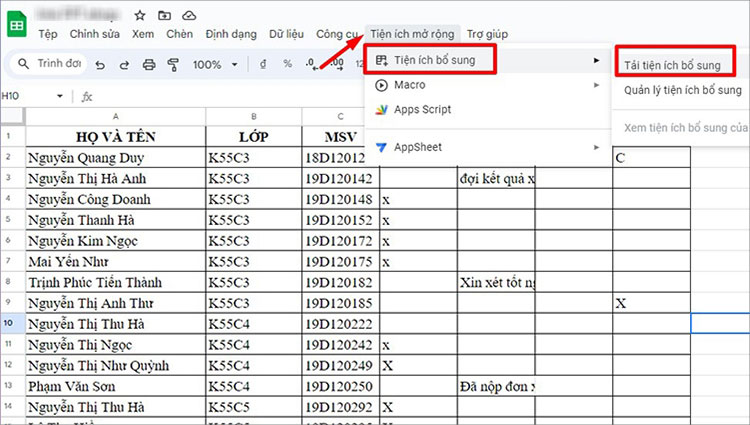
Cách xóa trùng lặp trong Google Sheet bằng công cụ Tiện ích
Tùy thuộc vào yêu cầu và độ phức tạp của dữ liệu, bạn có thể chọn một trong những phương pháp trên để lọc trùng trong Google Sheet. Hãy thử và chọn cách phù hợp nhất với công việc của bạn!
Với tôn chỉ kinh doanh: “Mỗi khách hàng, mỗi công việc dù nhỏ nhất đều là sự sống còn của doanh nghiệp”, Sơn Đạt luôn cam kết mang đến cho Quý khách hàng những sản phẩm và dịch vụ tốt nhất.
Liên hệ: SƠN ĐẠT - BỆNH VIỆN CÔNG NGHỆ CAO
Add: 7/274A Lạch Tray - Ngô Quyền - HP
Tell: 0225.3 666 555 - Hotline: 0943.038 555 (KD) - 0922.224.255 (KT)
Liên hệ ngay với chúng tôi để được hỗ trợ:
Sơn Đạt - Bệnh viện công nghệ cao
VP: 7/274A Lạch Tray, Lê Chân, HP * Tel: 0225.3 666 555
Email: sondatjsc@gmail.com - Facebook: fb.com/MayTinhSonDat
CÓ THỂ BẠN QUAN TÂM
Ngày đăng : 23/1/2025
Laptop là người bạn đồng hành không thể thiếu của sinh viên trong việc học tập, nghiên cứu và giải trí. Năm 2025, với sự phát triển của công nghệ, thị trường laptop dành cho sinh viên ngày càng phong phú và cạnh tranh [...]
Ngày đăng : 23/1/2025
Bạn đang sở hữu một chiếc laptop cũ nhưng hiệu suất không còn đáp ứng nhu cầu sử dụng? Bạn muốn nâng cấp lên một thiết bị mới với chi phí hợp lý? Sơn Đạt., JSC là địa chỉ hàng đầu Chuyên thu cũ đổi mới laptop uy tín, [...]
Ngày đăng : 23/1/2025
Bluetooth 6.0, thế hệ công nghệ kết nối không dây mới nhất, đang được mong đợi sẽ tạo ra một cuộc cách mạng lớn trong ngành công nghệ với khả năng định vị chính xác đến từng centimet. Đây là một bước tiến vượt bậc so với [...]
Ngày đăng : 23/1/2025
Bạn đang gặp vấn đề với máy in, máy fax, hay máy photocopy tại văn phòng hoặc nhà riêng? Bệnh Viện Máy Tính Sơn Đạt cung cấp dịch vụ Sửa máy in - máy fax - máy photocopy tại nhà Hải Phòng | Hotline: 0922.224 255, giúp [...]
Ngày đăng : 23/1/2025
Bạn đang tìm giải pháp để tận hưởng những trận cầu đỉnh cao cùng bạn bè, gia đình hay tổ chức sự kiện bóng đá tại Hải Phòng? Bệnh Viện Máy Tính Sơn Đạt tự hào mang đến dịch vụ Cho thuê máy chiếu, màn chiếu xem bóng đá uy [...]